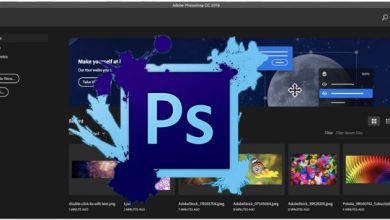Comment séparer un texte en colonnes dans Excel (EXEMPLE) – Très facile
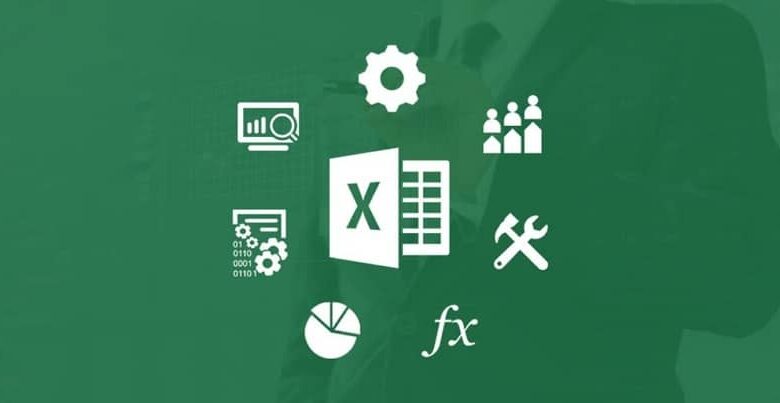
Microsoft Excel est un programme qui peut vous sembler compliqué, mais la réalité est qu’il est très facile à utiliser et facilite votre travail, vous faisant gagner beaucoup de temps. En fait, il n’est pas nécessaire de télécharger ce programme pour l’utiliser, car il est possible d’ utiliser Microsoft Office gratuitement en ligne , ce qui vous garantit l’accès à Excel. En ce sens, plus tard, nous vous montrerons comment séparer le texte en colonnes dans Excel , car cette fonction est l’une des plus importantes de cet outil.
Qu’est-ce qu’Excel et à quoi sert-il?
Excel est un programme informatique, similaire à une feuille de calcul, qui vous permet d’effectuer des opérations simples à très complexes. Ce programme est très dans les domaines administratifs puisqu’il nous permet de créer des tableaux et des feuilles de calcul. Cependant, nous pouvons également l’utiliser pour d’autres choses moins courantes mais tout aussi utiles, telles que créer ou créer un diagramme de Gantt .
Généralement, Excel est utilisé pour préparer des graphiques, des diagrammes, des comptes, enregistrer des données, organiser des informations, créer des formats de factures, préparer des horaires et même faire un agenda quotidien . C’est pourquoi même si vous ne vous consacrez pas au domaine financier, n’hésitez pas à utiliser Excel au bureau, à la maison ou à l’école car c’est un programme indispensable sur votre pc.
Avantages de l’utilisation d’Excel:
- Présentez les informations de manière esthétique.
- Effectuez des calculs complexes avec des formules .
- Enregistrez et stockez les données de manière organisée.
- Prenez la comptabilité de votre entreprise.
- Si vous êtes femme au foyer, cela vous permet de créer des horaires et de garder le budget du ménage.
- Cela vous permet de gagner du temps et de faire un excellent travail.
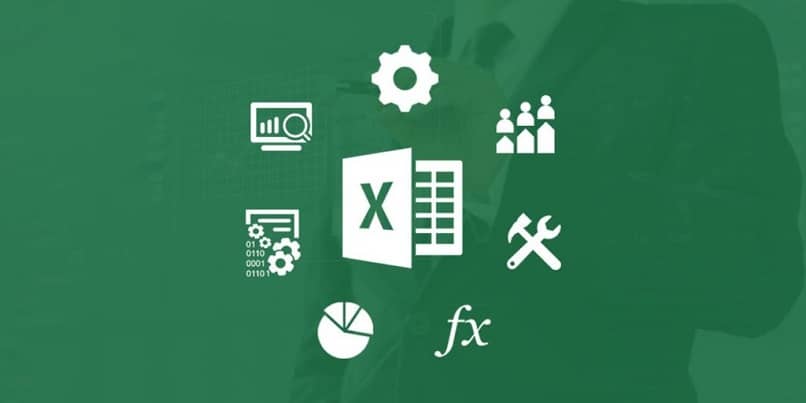
Étapes pour séparer un texte en colonnes dans Excel
Excel nous offre de nombreuses options pour éditer les colonnes, par exemple nous pouvons changer la largeur d’une colonne sans problème. En plus de cela, il nous donne également la possibilité de diviser un texte, les noms et prénoms, numéros de téléphone ou dates, qui apparaissent dans la même colonne vers une ou plusieurs colonnes.
- Assurez-vous que les colonnes de droite sont vides. Si vous n’avez pas de colonnes vides, vous devez en insérer une nouvelle et vous faites cela en sélectionnant la colonne de droite dans le champ de nom, faites un clic droit et choisissez l’option Insérer pour créer un nouvel onglet.
- Pour séparer le texte en colonnes, vous devez appuyer sur l’en-tête de la colonne qui contient le texte pour mettre la colonne en surbrillance.
- Allez dans l’onglet «Données» et sélectionnez «Texte en colonnes» , une boîte apparaîtra automatiquement appelée «Assistant de conversion de texte en colonne» .
- Dans le premier écran de cette boîte, vous devez sélectionner l’option «Délimité» et appuyer sur le bouton «Suivant».
- Un autre écran apparaîtra dans lequel vous devez définir les séparateurs contenant les données que vous souhaitez diviser en colonnes. Lorsqu’il parle de séparateurs, il fait référence au signe qui sépare les données que vous souhaitez diviser en colonnes; Ceux-ci peuvent être un point-virgule, une virgule, un espace ou quelque chose comme un tiret, un astérisque ou une barre oblique.
- Vous pouvez voir les changements au bas de l’onglet où il est dit «Aperçu des données».
- Cliquez sur le bouton «Suivant»
- Un autre écran s’ouvre dans lequel vous devez choisir le format dans lequel vous souhaitez contenir les données de la colonne; il est également important de marquer la cellule de destination à l’endroit où vous souhaitez que les données divisées apparaissent .
- Pour terminer, vous devez appuyer sur les boutons «Terminer» et «Accepter»; lorsque vous accédez à la feuille de calcul, vous verrez les modifications apportées.
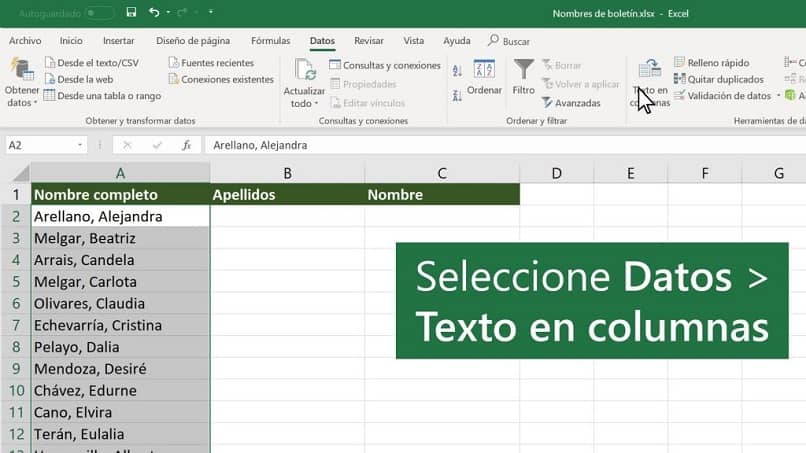
Dernières étapes à suivre
Ce que vous devez savoir, c’est que dans la boîte «Assistant pour convertir du texte en colonnes» , sur le premier écran, il y a une option qui dit «Largeur fixe» lorsque vous choisissez cette option et appuyez sur «Suivant»; Un nouvel écran s’ouvrira où vous pourrez définir la largeur des champs, en déplaçant chaque ligne vers la position souhaitée et ceci est réalisé dans la zone de prévisualisation
Pour séparer le texte en une ou plusieurs colonnes, il vous suffit de suivre ces étapes simples que ce merveilleux programme vous propose, de cette façon vous éviterez de faire cette procédure manuellement.
Ne vous laissez pas intimider par ce programme, car Excel est un outil largement utilisé qui sera utile aux étudiants et aux professionnels car il facilite la manipulation des données.